Apple konečně přidal podporu kurzoru do iPadů se systémem iPadOS 13.4 (a vyšším). Jakmile je aktualizace nainstalována, připojením myši nebo trackpadu Bluetooth jako jakéhokoli jiného příslušenství získáte na iPadu dynamický kurzor s podporou gest. Zde je návod, jak začít.
Apple implementoval podporu kurzoru pro iPad svým vlastním jedinečným způsobem. iPad je stále dotykový operační systém, ale to neznamená, že kurzor pouze emuluje vaše prsty.
Kurzor v iPadOS se zobrazuje jako kruh a automaticky zmizí, když funkci nepoužíváte. Také se přizpůsobí tomu, co děláte. Když například najedete na tlačítko, ve skutečnosti se tlačítko zvýrazní. Uživatelé Apple TV budou tuto interakci dobře znát.

Pokud jste čekali, až si budete hrát s novým kurzorem, můžete udělat toto.
Poznámka: Jak již bylo zmíněno, podpora myši a trackpadu je k dispozici od iPadOS 13.4. Ujistěte se, že je váš iPad aktualizován na nejnovější verzi, aby funkce na vašem tabletu fungovala. Možná budete muset počkat několik dní, než Apple aktualizaci vydá, pokud ještě není k dispozici na vašem iPadu.
iPadOS podporuje myši a trackpady na bázi Bluetooth, včetně Magic Mouse společnosti Apple a Magic Trackpad. Pokud připojíte Magic Trackpad, budete mít také přístup k novým gestům trackpadu. Pokud nemáte příslušenství vyrobené společností Apple, možnosti třetích stran jako ty od Logitechu také fungují.
Podpora kurzoru pro iPad funguje na zařízeních, která podporují iPadOS 13 nebo novější: iPad mini (4. a 5. generace), iPad (5., 6. a 7. generace), iPad Air 2, iPad Air (3. generace), iPad Pro 9,7 palce, iPad Pro 10,5″, iPad Pro 11″ (1. a 2. generace), iPad Pro 12,9″ (1., 2. a 3. generace) a novější zařízení.
Až budete připraveni k iPadu připojit myš nebo trackpad Bluetooth, nejprve se ujistěte, že vaše příslušenství Bluetooth není aktuálně připojeno k počítači Mac nebo Windows PC. Pokud používáte Mac, přejděte do Předvolby systému > Bluetooth, najděte své zařízení a poté v nabídce po kliknutí pravým tlačítkem vyberte možnost „Odebrat“.
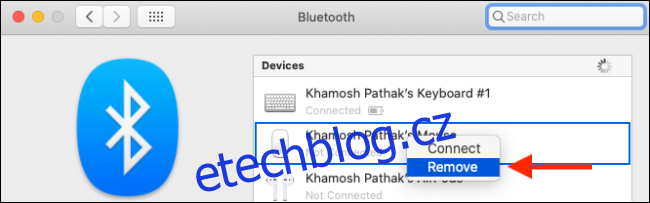
Uživatelé Windows 10 mohou přistupovat k nabídce Bluetooth z nabídky Start nebo kliknutím na ikonu na panelu nástrojů. Jakmile jste v nabídce, klikněte myší nebo trackpad a poté vyberte tlačítko „Odebrat zařízení“.
Nyní jste připraveni spárovat myš nebo trackpad s iPadem. Otevřete na tabletu aplikaci „Nastavení“ a přejděte do části „Bluetooth“.
Zde se ujistěte, že je Bluetooth povoleno klepnutím na přepínač vedle seznamu „Bluetooth“.

Nyní přepněte myš do režimu párování. Pokud používáte myš Magic Mouse nebo Magic Trackpad, stačí je zapnout, abyste povolili režim párování.
Jakmile je zařízení Bluetooth rozpoznáno vaším iPadem, uvidíte jej v části „Další zařízení“. Klepnutím na název vaší Bluetooth myši nebo trackpadu vyberte zařízení.

Pokud obdržíte požadavek na spárování, klepněte na tlačítko „Párovat“.
Nyní je vaše myš připojena k iPadu. Na obrazovce uvidíte kruhový ukazatel.
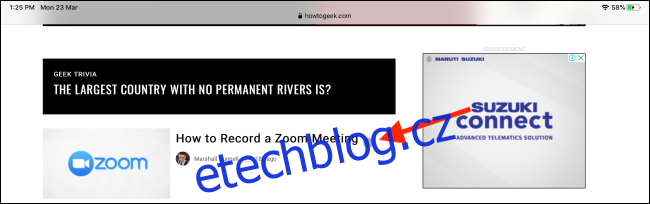
Pokud chcete myš dočasně nebo trvale odpojit, můžete tak učinit tak, že přejdete do sekce Bluetooth v Nastavení a poté klepnete na tlačítko „i“ vedle názvu zařízení.

Chcete-li myš nebo trackpad dočasně odpojit, vyberte možnost „Odpojit“. Chcete-li odebrat zařízení z Bluetooth připojení iPadu, klepněte na možnost „Zapomenout toto zařízení“.
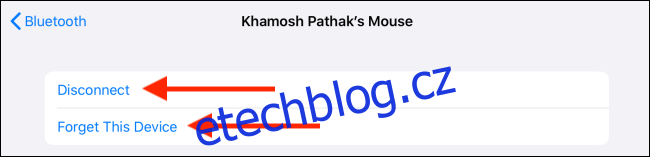
Můžete to provést také z Ovládacího centra. Klepnutím a podržením tlačítka Bluetooth rozbalíte seznam zařízení. Odtud klepněte na zařízení pro odpojení.
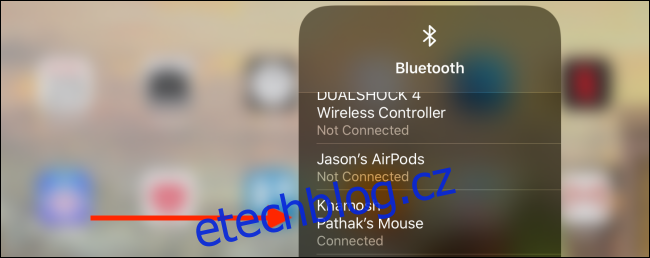
Po připojení myši nebo trackpadu můžete upravit, jak bude vypadat a fungovat v části Nastavení > Obecné > Trackpad a myš.
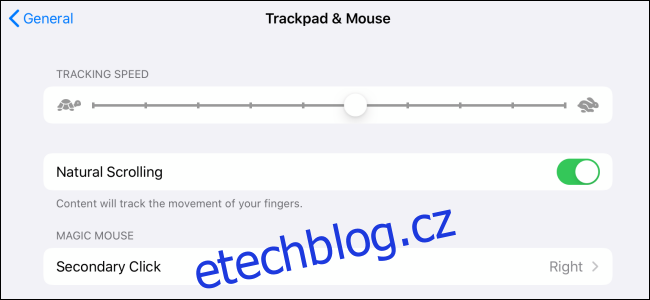
Zde můžete změnit rychlost sledování, zakázat přirozené posouvání a přizpůsobit sekundární kliknutí.
Nová podpora kurzoru je k dispozici pouze na iPadech se systémem iPadOS 13.4 nebo vyšším. Pokud chcete k iPhonu nebo staršímu iPadu připojit myš, podívejte se na našeho průvodce používáním funkce ukazatele usnadnění.

